系统之家详细说明自带技巧刻录win7 32位系统盘
刻录光盘为系统盘的方法有很多,比如用不同的软件进行系统盘的刻录等。下面系统之家教大家使用win7系统自带的光盘刻录功能制作win7系统盘。
推荐阅读:
《光盘自动安装win7 64位系统教程》
《光盘手动安装win7 32位系统教程》
前期准备:
1.一台能够正常运行且带有光盘刻录功能的电脑。
PS:部分电脑可能没有这个刻录功能,那么墨染暖心推荐阅读Nero刻录光驱程序刻录系统盘教程。
2.空白DVD光盘一张。可以在电脑店铺中买。
PS:因为此处刻录的是win7 32位的系统镜像,所需容量大于700M(CD只有700M),所以我们选择DVD光盘。
3.查看自己电脑配置,选择适合自己电脑的镜像文件。(win7 64位或者win7 32位系统)
PS:win7 64位和win7 32位系统的区别。
4.win7系统镜像文件(后缀为ISO的镜像文件)。更多win7系统下载尽在win7系统下载 2014最新版。
操作步骤:(墨染暖心截图里的镜像是XP的,不影响方法的有效性)
1.将空白DVD光盘插入电脑光驱中,等待电脑反应。关闭系统自动弹出来的光盘界面。
2.选中镜像文件,鼠标双击,如图1所示:
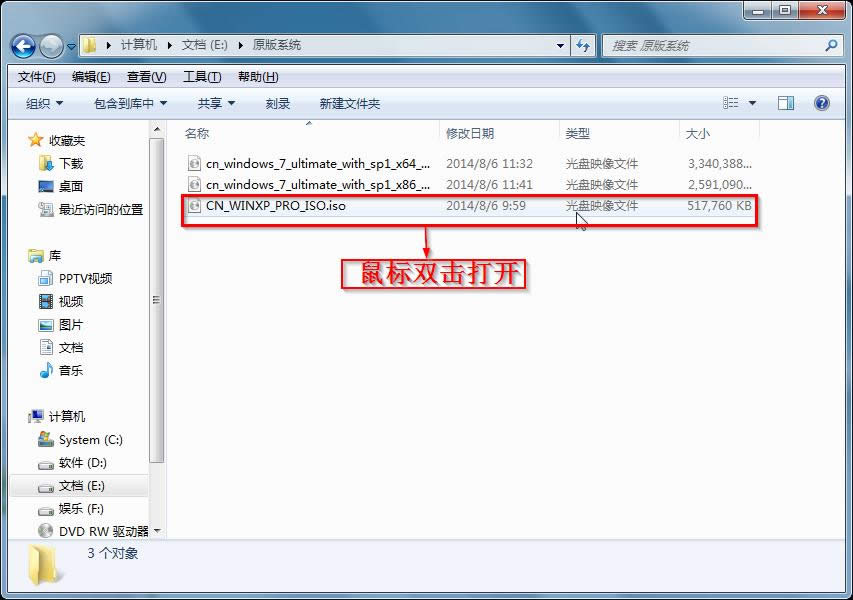
图1 选中并打开镜像文件
3.在windows光盘映像刻录机界面→在“刻录后验证光盘”前打勾(当然也可以不选)→选择“刻录”,如图2所示:
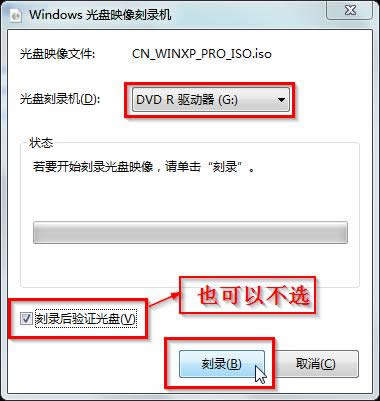
图2 选择刻录
4.windows光盘映像刻录机会自动进行刻录,并进行光盘验证,耐心等待即可。
5.光盘刻录并验证完成后,会出现如图3所示界面,点击“关闭即可”,同时光驱还会自动弹出。
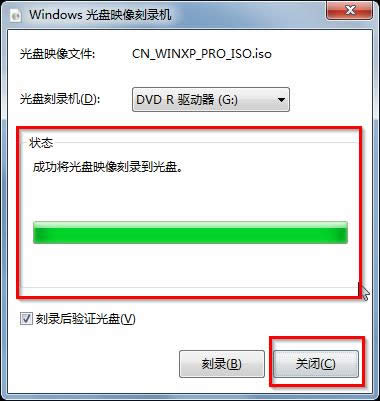
图3 刻录完成
6.再次插入这个刻录好的光盘,双击“DVD RW驱动器(G)”,就会出现“自动播放”界面,如图4所示:
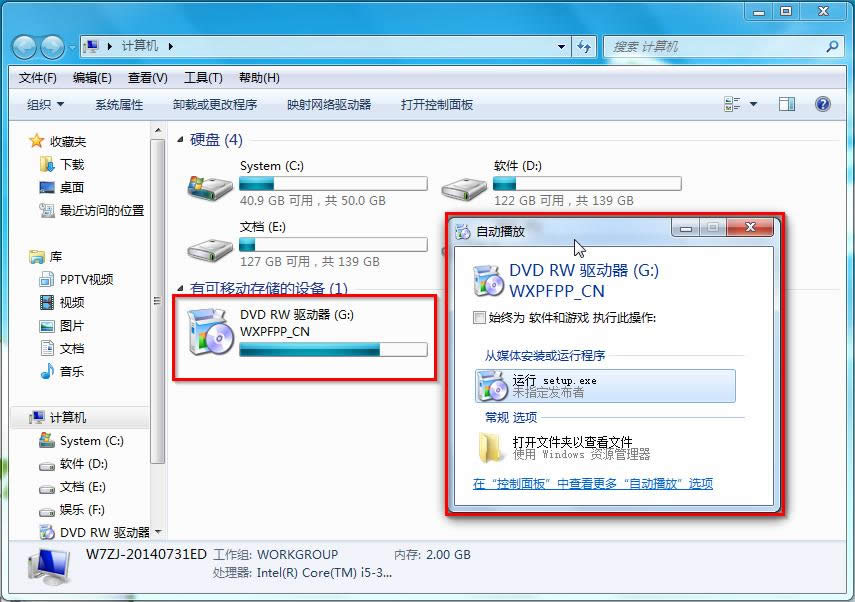
图4 验证刻录完成